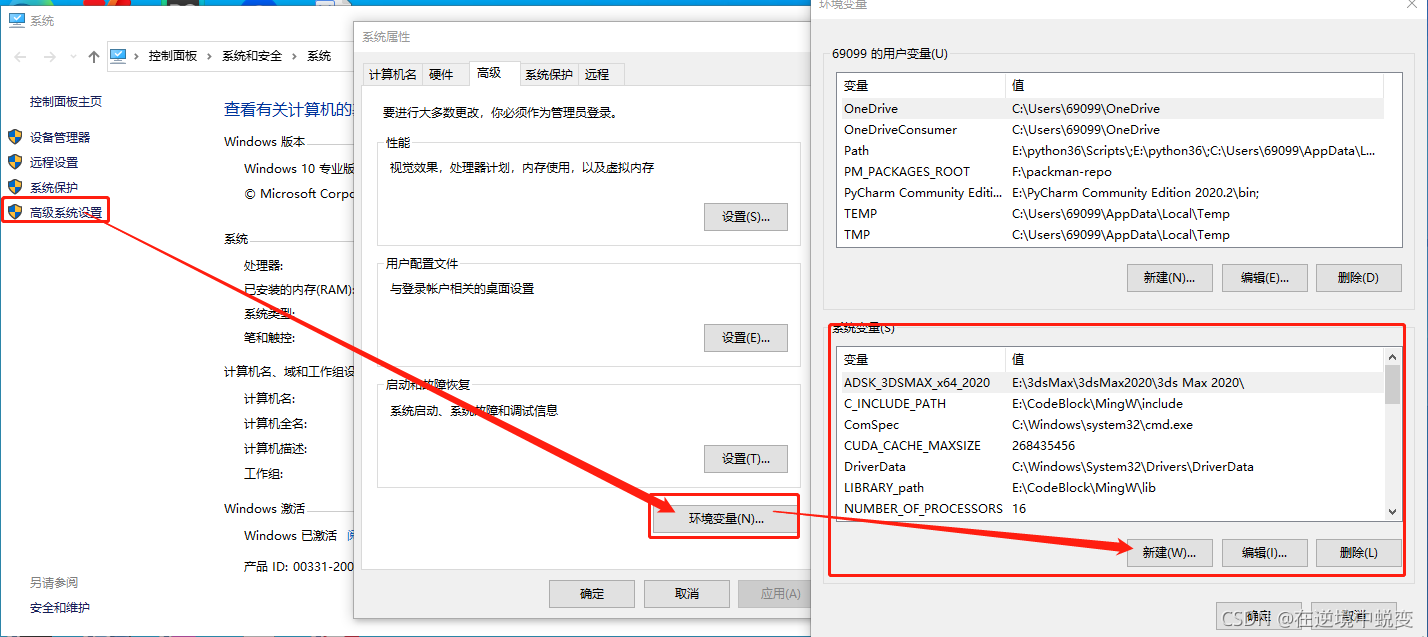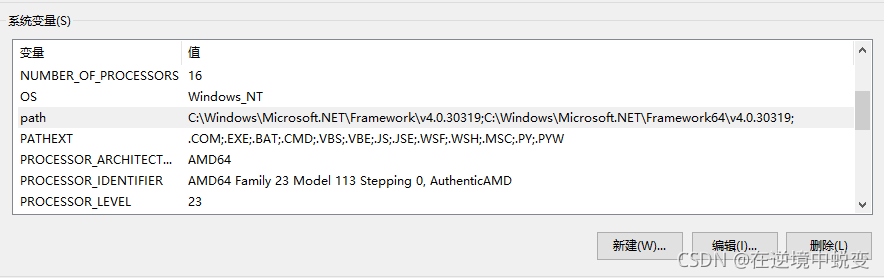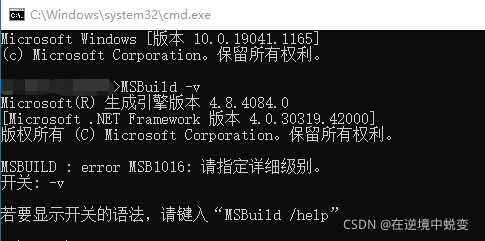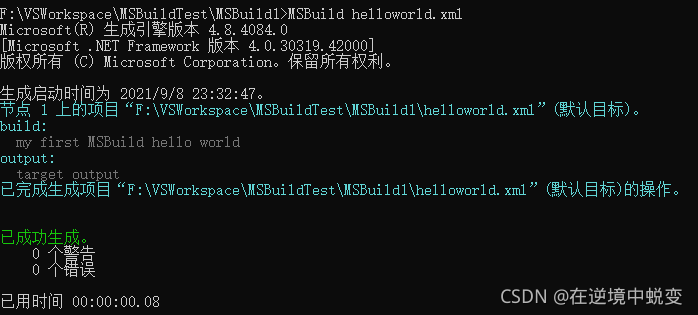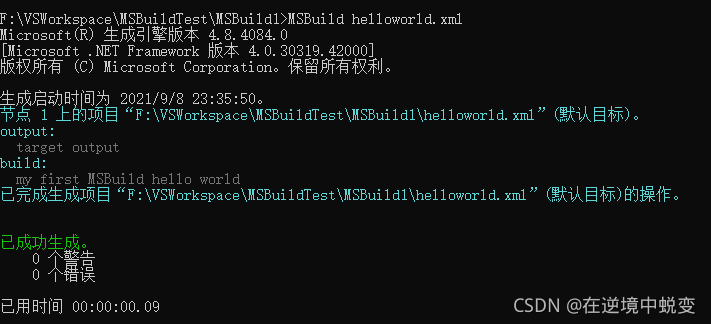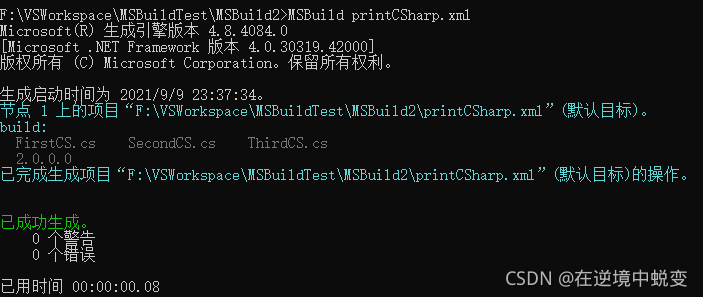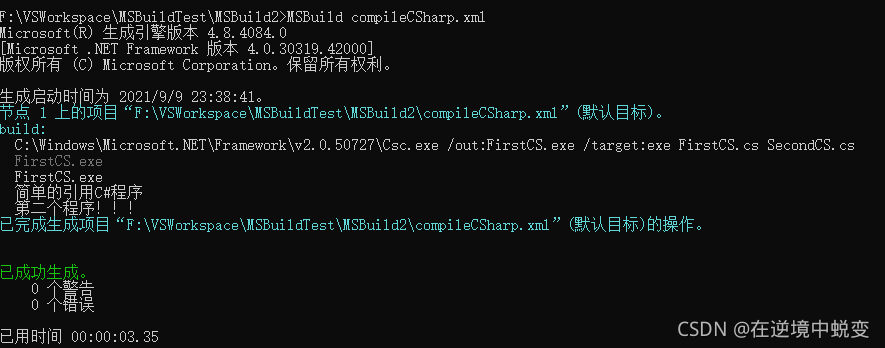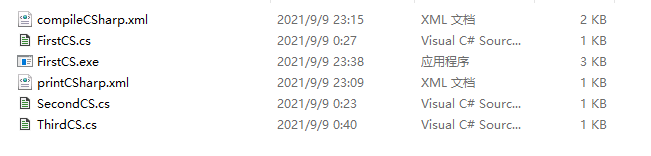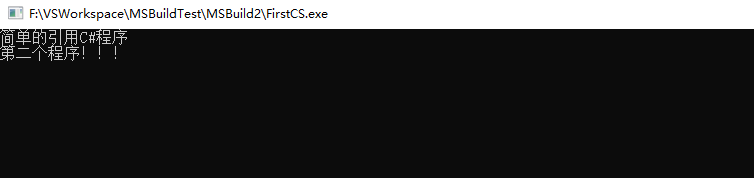MSBuild的完整入门教程(实现不了来打我TAT)
看完能够了解MSBuild是什么;我们能用MSBuild做什么;MSBuild的简易使用
1、什么是MSBuild
MSBuild 是 Microsoft 和 Visual Studio 的生成平台。MSBuild为项目文件提供了一个 XML 架构,用
于控制生成平台处理和生成软件的方式。 Visual Studio 会使用 MSBuild,但 MSBuild 不依赖于 Visual Studio。 通过在项目或解决方案文件中调用 msbuild.exe,可以在未安装 Visual Studio 的环境中安排和生成产品。
2、遇到“MSBuild不是内部或外部命令,也不是可运行的程序或批处理文件”怎么办
MSBuild不是可运行
1、操作系统比较老,在系统环境变量中的path变量中添加一条路径:
;C:\Windows\Microsoft.NET\Framework\v4.0.30319;C:\Windows\Microsoft.NET\Framework64\v4.0.30319
他们分别对应32位和64位的环境.
2、如果是win10及以上操作系统,直接新建path:
C:\Windows\Microsoft.NET\Framework\v4.0.30319
C:\Windows\Microsoft.NET\Framework64\v4.0.30319
完成上述步骤后,在命令栏(Win+R,然后输入cmd)里面输入 gcc -v,如果此时你的环境是正确的,则可以得到如下图所示
3、MSBuild的简易使用
可以先看下下面这篇文章,描述了MSBuild编译的xml里面字段的含义
进入实战环节:
创建一个xml,内容如下:
如果DefaultTargets里如果只有build,那么output的Target是不会被编译的
<?xml version="1.0" encoding="utf-8"?>
<!--根元素,表示一个项目-->
<!--DefaultTargets用于定默认执行的目标-->
<Project DefaultTargets="build;output" xmlns="http://schemas.microsoft.com/developer/msbuild/2003">
<!--属性都要包含在PropertyGroup元素内部-->
<PropertyGroup>
<!--声明一个"word"属性,其值为"hello world"-->
<word>hello world</word>
</PropertyGroup>
<!--目标-->
<Target Name="build">
<!--MSBuild提供的一个内置任务,用于生成记录信息用$(属性名)来引用属性的值-->
<Message Text="my first MSBuild $(word)"></Message>
</Target>
<Target Name="output">
<Message Text="target output"></Message>
</Target>
</Project>
我们再来看看另一种方式:
我们在DefaultTargets里只写了build,但是实际上它会编译两个Target!因为我们在build中 写了DependsOnTargets=“output”, 即build依赖于output目标,因此会先编译output,然后编译build
<?xml version="1.0" encoding="utf-8"?>
<!--根元素,表示一个项目-->
<!--DefaultTargets用于定默认执行的目标-->
<Project DefaultTargets="build" xmlns="http://schemas.microsoft.com/developer/msbuild/2003">
<!--属性都要包含在PropertyGroup元素内部-->
<PropertyGroup>
<!--声明一个"word"属性,其值为"hello world"-->
<word>hello world</word>
</PropertyGroup>
<!--目标-->
<Target Name="build" DependsOnTargets="output">
<!--MSBuild提供的一个内置任务,用于生成记录信息用$(属性名)来引用属性的值-->
<Message Text="my first MSBuild $(word)"></Message>
</Target>
<Target Name="output">
<!--MSBuild提供的一个内置任务,用于生成记录信息用$(属性名)来引用属性的值-->
<Message Text="target output"></Message>
</Target>
</Project>
4、使用MSBuild编译C#文件
// FirstCS.cs
using System.Threading;
namespace MyUtils
{
public class FirstCS
{
static void Main()
{
System.Console.WriteLine("简单的引用C#程序");
SecondCS.SecondPrint();
Thread.Sleep(1000);
}
}
}
// SecondCS.cs
using System.Threading;
namespace MyUtils
{
static class SecondCS
{
public static void SecondPrint()
{
System.Console.WriteLine("第二个程序!!!");
Thread.Sleep(1000);
}
}
}
// ThirdCS.cs
using System.Threading;
namespace MyUtils
{
static class ThirdCS
{
public static void ThirdPrint()
{
System.Console.WriteLine("第三个程序!!!");
Thread.Sleep(1000);
}
}
}
创建如上三个cs文件
<?xml version="1.0" encoding="utf-8"?>
<Project DefaultTargets="build" xmlns="http://schemas.microsoft.com/developer/msbuild/2003">
<!--项都要包含在ItemGroup元素内部-->
<ItemGroup>
<!--声明一个"CSFile"的项,Include表示引入"FirstCS.cs"文件-->
<CSFile Include="FirstCS.cs">
<!--Version表示项的元数据(附加信息)-->
<Version>2.0.0.0</Version>
</CSFile>
<!--也可用";"一次引入多个文件-->
<CSFile Include="SecondCS.cs;ThirdCS.cs"/>
</ItemGroup>
<Target Name="build">
<!--@引用项的值,默认以";"分割开-->
<!--输出"FirstCS.cs;SecondCS.cs;ThirdCS.cs"-->
<Message Text="@(CSFile,' ')"></Message>
<!--%引用项的元数据,输出"1.0.0.0"-->
<Message Text="%(CSFile.Version)"></Message>
</Target>
</Project>
使用1,我们引入了上述三个cs文件,并将其文件名进行输出,结果如下
使用2,使用MSBuild创建可运行文件
<?xml version="1.0" encoding="utf-8"?>
<Project DefaultTargets="build" xmlns="http://schemas.microsoft.com/developer/msbuild/2003">
<ItemGroup>
<!--指定要编译的文件-->
<CSFile Include="FirstCS.cs;SecondCS.cs"/>
</ItemGroup>
<Target Name="build">
<!--使用Csc任务,对应csc编译器-->
<!--Sources属性表示要编译的文件集合-->
<!--TargetType表示编译目标类型,对应csc编译器的/target参数-->
<Csc Sources="@(CSFile)" TargetType="exe">
<!--OutputAssembly为csc的输出参数-->
<!--PropertyName表示把TaskParameter属性所指定的输出参数的值存储到outputExeName这个属性中-->
<!--Output还有一个ItemName属性,表示存储到一个项中-->
<Output TaskParameter="OutputAssembly" PropertyName="outputExeFileName"/>
</Csc>
<!--Message任务就可以使用csc所导出的属性outputExeFileName了-->
<!--输出FirstCS.exe-->
<Message Text="$(outputExeFileName)"/>
<!--Exec任务可以运行带有指定程序(可加参数)或命令-->
<!--运行刚从FirstCS.cs源文件编译好的程序-->
<!--运行结果为"MSBuild组织编译"-->
<Exec Command="$(outputExeFileName)"></Exec>
</Target>
</Project>
运行结果如下,并且会在文件夹中生成一个.exe文件,如图二
执行FirstCS.exe结果如下,可见MSBuild将我们的.cs编译成了可执行文件,并且不需要安装Visual Studio,如开篇时候提到的